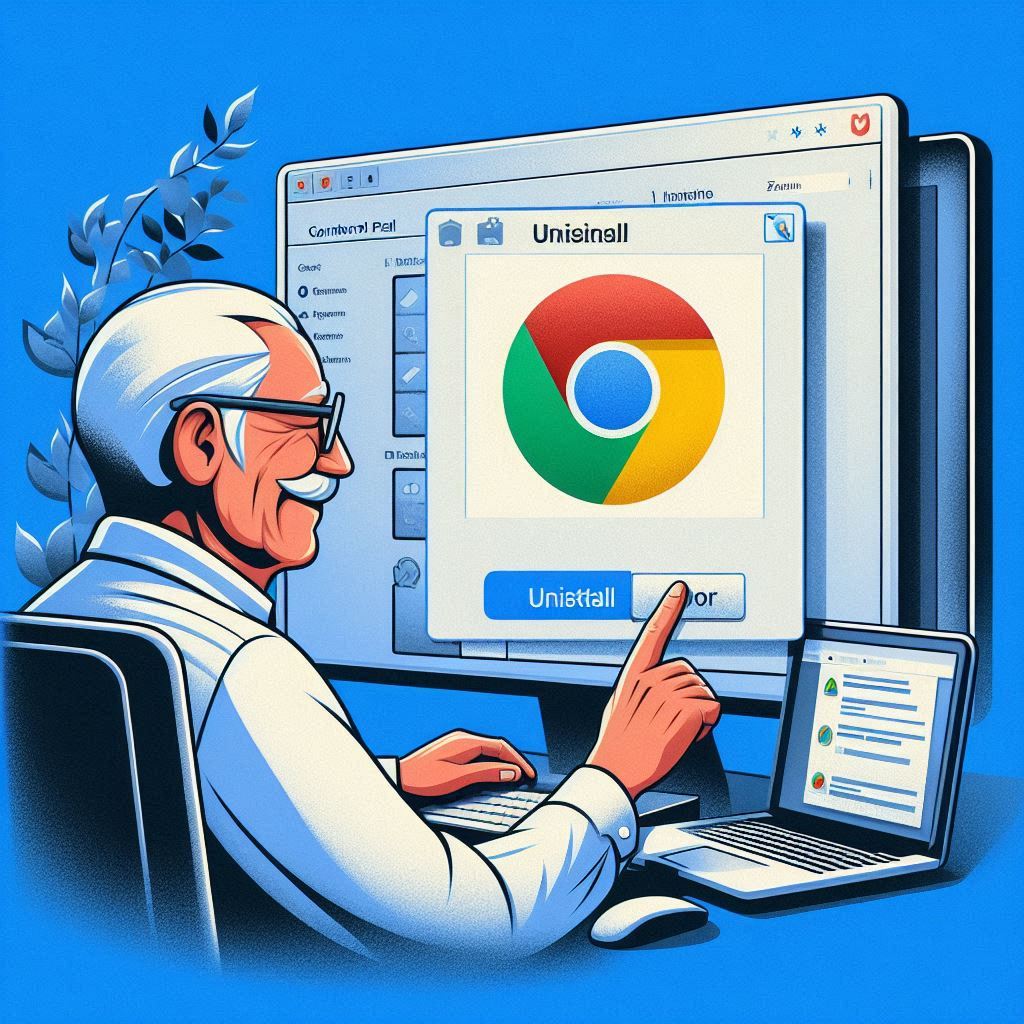Guia completo para remover o Google Chrome do seu dispositivo
O Google Chrome é um dos navegadores mais populares do mundo, mas pode haver várias razões pelas quais você deseja removê-lo do seu dispositivo. Seja porque está enfrentando problemas de desempenho, preocupações com a privacidade ou simplesmente quer experimentar outro navegador, este guia irá ajudá-lo a desinstalar o Google Chrome de forma simples e prática. Vamos abordar o processo para diferentes dispositivos: PC (Windows), Mac, Android e iOS.
Como desinstalar o Google Chrome no PC (Windows)
Passo 1: Fechar o Google Chrome
Antes de começar, certifique-se de que o Google Chrome está completamente fechado. Para garantir isso, siga os passos abaixo:
- Clique com o botão direito do mouse na barra de tarefas (a barra na parte inferior da tela).
- Selecione “Gerenciador de Tarefas”.
- Na aba “Processos”, procure por “Google Chrome”.
- Clique em “Google Chrome” e depois em “Finalizar Tarefa”.
Passo 2: Acessar o Painel de Controle
- Clique no botão “Iniciar” (ícone do Windows no canto inferior esquerdo da tela).
- Digite “Painel de Controle” na barra de pesquisa e pressione Enter.
- No Painel de Controle, selecione “Programas” e depois “Programas e Recursos”.
Passo 3: Desinstalar o Google Chrome
- Na lista de programas instalados, procure por “Google Chrome”.
- Clique em “Google Chrome” e depois em “Desinstalar”.
- Siga as instruções na tela para completar a desinstalação.
Passo 4: Remover Dados de Navegação (Opcional)
Durante o processo de desinstalação, você terá a opção de remover também os dados de navegação, como histórico, favoritos e senhas salvas. Se desejar remover esses dados, marque a caixa correspondente antes de confirmar a desinstalação.
Como Desinstalar o Google Chrome no Mac
Passo 1: Fechar o Google Chrome
- Clique com o botão direito do mouse no ícone do Google Chrome no Dock.
- Selecione “Sair”.
Passo 2: Mover o Google Chrome para a Lixeira
- Abra o Finder (ícone de rosto sorridente na Dock).
- Vá para a pasta “Aplicativos”.
- Encontre o Google Chrome na lista de aplicativos.
- Arraste o ícone do Google Chrome para a Lixeira ou clique com o botão direito e selecione “Mover para a Lixeira”.
Passo 3: Esvaziar a Lixeira
- Clique com o botão direito do mouse no ícone da Lixeira no Dock.
- Selecione “Esvaziar Lixeira”.
Passo 4: Remover Dados de Navegação (Opcional)
Para remover os dados de navegação, você precisará excluir a pasta de dados do Google Chrome:
- Abra o Finder.
- Clique em “Ir” na barra de menu e selecione “Ir para a Pasta”.
- Digite ~/Library/Application Support/Google/Chromee pressione Enter.
- Mova a pasta “Chrome” para a Lixeira.
Como Desinstalar o Google Chrome no Android
Passo 1: Acessar as Configurações do Dispositivo
- Abra o aplicativo “Configurações” no seu dispositivo Android.
- Role para baixo e selecione “Aplicativos” ou “Gerenciador de Aplicativos”.
Passo 2: Encontrar o Google Chrome
- Na lista de aplicativos instalados, procure por “Google Chrome”.
- Toque em “Google Chrome”.
Passo 3: Desinstalar o Google Chrome
- Toque no botão “Desinstalar”.
- Confirme a desinstalação quando solicitado.
Observação
Em alguns dispositivos Android, o Google Chrome pode vir pré-instalado e não pode ser completamente desinstalado. Nesse caso, você pode desativar o aplicativo:
- Siga os passos acima até encontrar o Google Chrome nas configurações de aplicativos.
- Toque em “Desativar” em vez de “Desinstalar”.
Como Desinstalar o Google Chrome no iOS (iPhone e iPad)
Passo 1: Localizar o Ícone do Google Chrome
- Encontre o ícone do Google Chrome na tela inicial do seu dispositivo.
Passo 2: Remover o Aplicativo
- Toque e segure o ícone do Google Chrome até que todos os ícones comecem a tremer.
- Toque no “X” que aparece no canto superior esquerdo do ícone do Google Chrome.
- Confirme a remoção do aplicativo quando solicitado.
Conclusão
Desinstalar o Google Chrome pode parecer uma tarefa complicada, mas seguindo os passos detalhados acima, você conseguirá remover o navegador do seu dispositivo sem problemas. Lembre-se de que, se mudar de ideia, você sempre pode reinstalar o Google Chrome a partir do site oficial ou da loja de aplicativos do seu dispositivo. Esperamos que este guia tenha sido útil e que você tenha conseguido desinstalar o Google Chrome com sucesso. Se tiver qualquer dúvida, não hesite em deixar um comentário abaixo!